Il existe de nombreuses techniques pour donner un nouveau souffle à vos créations. Par exemple, vous pouvez changer la couleur d’un calque lors de l’édition d’un projet. Il s’agit généralement de personnaliser la couleur d’un calque graphique pour améliorer son rendu visuel. Adobe Photoshop vous permet ce type de modification. Vous pouvez éditer facilement vos images et modifier la couleur de leurs calques via cette plateforme. Mais alors, qu’en est-il pour la vidéo ? Eh bien, vous pouvez utiliser Wondershare Filmora pour changer la couleur d’un calque en vidéo. Bluffant, non ? Il suffit de vous approprier cette fonction et de l’essayer par vous-même.
Dans cet article, nous allons parler du calque couleur pour les images et les vidéos. Nous passerons en revue les principales fonctionnalités et vous proposerons plusieurs tutoriels pour bien démarrer. Continuez la lecture ci-dessous pour en savoir plus.
Dans cet article
Pourquoi changer la couleur d’un calque ?
Lors de l’édition d’images ou de vidéos, les calques graphiques jouent un rôle essentiel. Ce sont eux qui constituent la base de votre projet. À vrai dire, le calque graphique peut prendre différentes formes : couleur unie, dégradé, ou arrière-plan. Tous participent à la tonalité visuelle du fichier média à modifier. Est-il vraiment nécessaire de changer la couleur d’un calque ? Sans aucun doute, oui. Cette action permet d’harmoniser votre projet avec votre identité visuelle, de susciter des émotions et d’enrichir la qualité globale. N’oubliez pas : les couleurs dans vos vidéos ou images ne sont pas de simples éléments décoratifs ; elles guident vraiment le public pour mieux saisir votre message. N’hésitez donc pas à modifier la couleur d’un calque si besoin. Explorez cette fonction et tirez-en le meilleur.
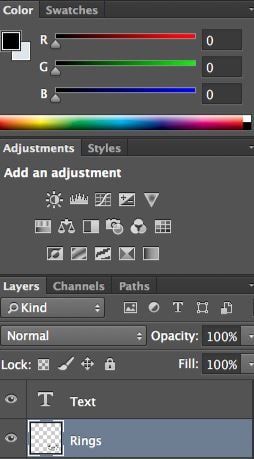
Usages courants du changement de couleur de calque
Que vous travailliez sur une vidéo ou une photo, changer la couleur d’un calque s’avère très utile dans bien des cas. Voici quelques exemples concrets à connaître :
- Vous pouvez l’utiliser comme superposition design pour attirer l’attention du spectateur là où vous le souhaitez.
- Il vous suffit de changer la couleur d’un calque si vous voulez tout simplement modifier l’arrière-plan.
- Pour les effets visuels, vous pouvez créer une lumière esthétique, des lavis de couleur ou des effets de flare. Il suffit de changer la couleur d’un calque précis.
Ce qu’il faut savoir avant de modifier la couleur d’un calque dans Photoshop
Comme vu précédemment, il est pertinent de modifier la couleur d’un calque lors de l’édition d’une image. C’est une technique courante qui améliore l’aspect et la fonctionnalité des designs statiques sans toucher au fichier de base. Ça vous tente d’essayer ? Dans ce cas, découvrez la liste des types de calques modifiables :
Calques de remplissage couleur unie
Les calques de remplissage couleur unie servent à modifier la couleur du calque sur toute la surface. Vous pouvez alors utiliser l’outil pipette pour remplacer la teinte.
Calques de dégradé
Le calque de dégradé permet d’ajuster les points d’arrêt de couleur, la direction ainsi que l’opacité de la transition.
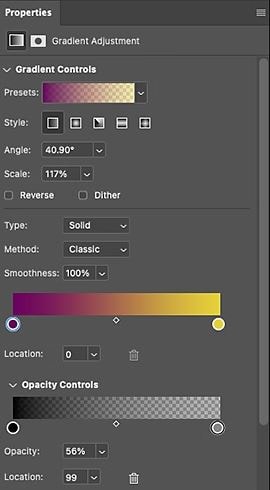
Modes de fusion
Lorsque vous modifiez la couleur d’un calque, différents modes de fusion assurent la fluidité de la transition. Parmi eux : Multiplier, Densité couleur ou Superposition.
remarque : cette fonctionnalité de Photoshop est incontestablement pratique pour créer des designs riches visuellement. Cependant, retenez que la plateforme convient uniquement aux images statiques. Pour des contenus vidéo, il faut passer par d’autres applications comme Wondershare Filmora.
Changer la couleur d’un calque en montage vidéo : est-ce possible ?
Il est très simple de changer la couleur d’un calque sous Photoshop pour une photo. L’opération ne prend qu’un instant. Mais qu’en est-il pour la vidéo ? Adobe Photoshop ne propose pas de montage sur une timeline. Cela signifie que vous ne pouvez pas éditer de fonds colorés animés, de dégradés progressifs ou de matériaux en mouvement.
Le contenu vidéo demande des ajustements dynamiques de la couleur. Comme il y a beaucoup d’images dans un même projet, il faut que les changements restent fluides et naturels sur toute la séquence. Photoshop n’a pas les outils adaptés pour de telles manipulations. Mais rassurez-vous, il existe d’autres applications très utiles. Adobe After Effects permet de modifier la couleur d’un calque pour une vidéo. Néanmoins, cette application nécessite un bon œil et des compétences en montage avancé. Débutant ? Privilégiez alors Wondershare Filmora. En plus d’être simple à prendre en main, ses outils intuitifs permettent de changer la couleur d’un calque vidéo facilement.
Découvrir la fonction calque couleur optimisée pour la vidéo de Filmora
Wondershare Filmora possède un outil puissant pour modifier la couleur d’un calque en montage vidéo. Le principe ressemble à la modification dans Photoshop, mais ici, tout est pensé spécifiquement pour la vidéo. Envie d’essayer ? Alors lisez les explications ci-dessous pour découvrir comment procéder.
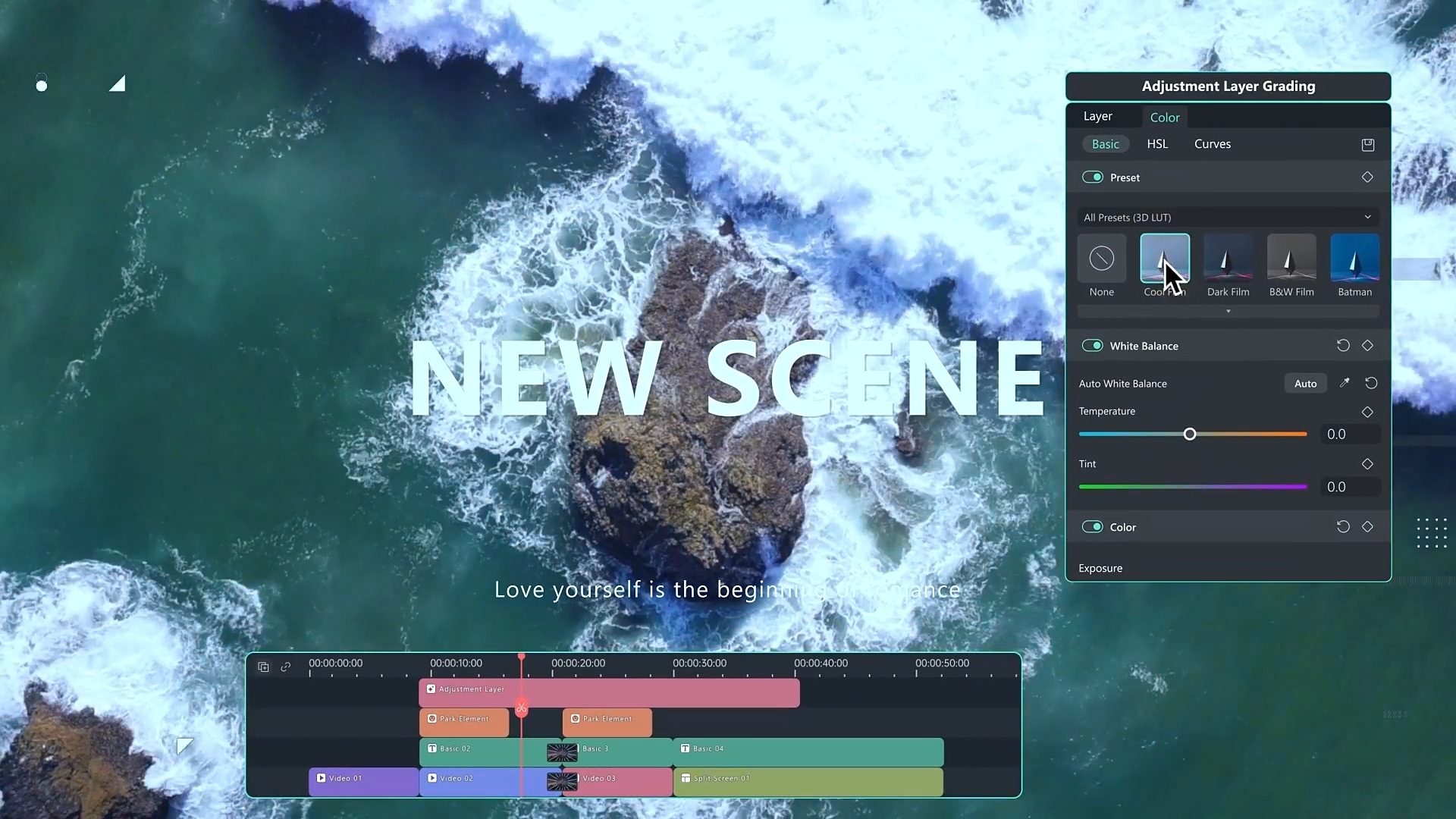
Fonctionnalités principales
L’outil calque couleur de Wondershare Filmora offre de nombreuses possibilités. Si vous cherchez à modifier le calque couleur de vos vidéos, il se révélera d’une grande aide. Parcourez la liste suivante et gardez bien ces points en tête :
- Création instantanée : Il suffit de glisser-déposer un calque couleur unie ou dégradé dans la timeline de l’Éditeur.
- Durée ajustable : Comme pour tous les éléments vidéo, vous pouvez définir la durée désirée lors de l’ajout ou la modification d’un calque couleur.
- Édition en temps réel : Vous pouvez changer la couleur d’un calque tout en effectuant le montage vidéo.
- Préréglages Cloud : Vous pouvez personnaliser la couleur d’un calque, sauvegarder la configuration, puis la réutiliser comme modèle.
- Workflow simplifié : Contrairement à Photoshop, changer la couleur d’un calque sur Filmora est nettement plus simple. Inutile de paramétrer un mode de fusion ou des réglages complexes : tout est déjà prêt à l’emploi.
Guide étape par étape
Comme expliqué plus haut, modifier la couleur d’un calque dans Wondershare Filmora est vraiment facile. Quelques étapes suffisent. Vous voulez savoir comment faire ? Suivez les instructions ci-dessous et respectez bien chaque étape.
Étape 1 Sur l’espace de travail principal de Wondershare Filmora, allez dans le panneau Éléments puis cliquez sur l’onglet Média. Trouvez l’option Préréglages de montage et choisissez Calque couleur personnalisé. Glissez cet élément sur la timeline afin de le personnaliser. Saisissez un nom unique pour le calque couleur, puis sélectionnez le type de remplissage souhaité.
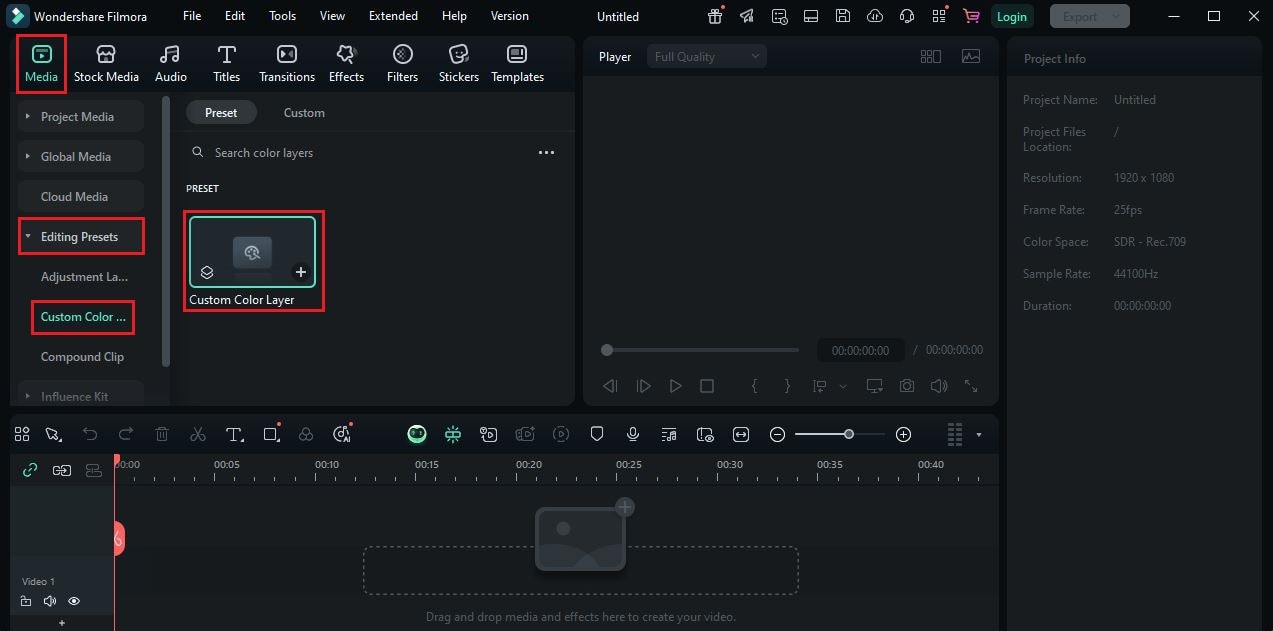
Étape 2 Pour un calque de couleur unie, utilisez l’outil pipette afin de personnaliser l’élément et de régler la couleur désirée.
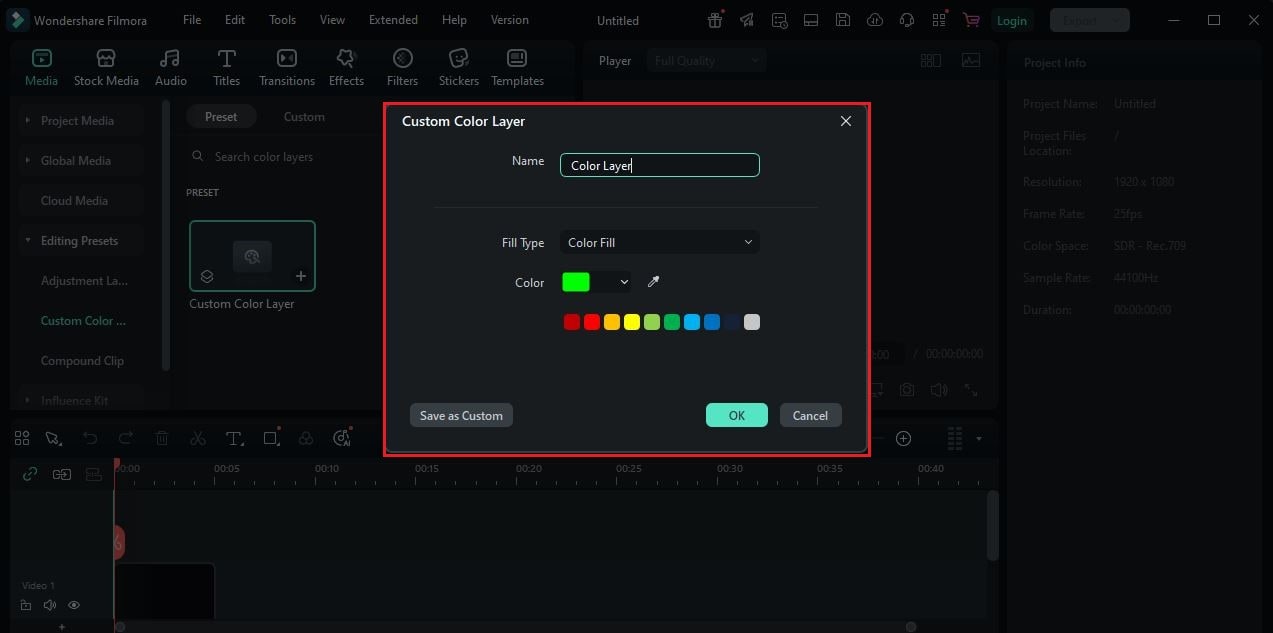
Étape 3 Vous pouvez aussi configurer un calque dégradé. Choisissez le type de dégradé qui vous plaît et sa direction, puis indiquez les couleurs de départ et d’arrivée voulues.
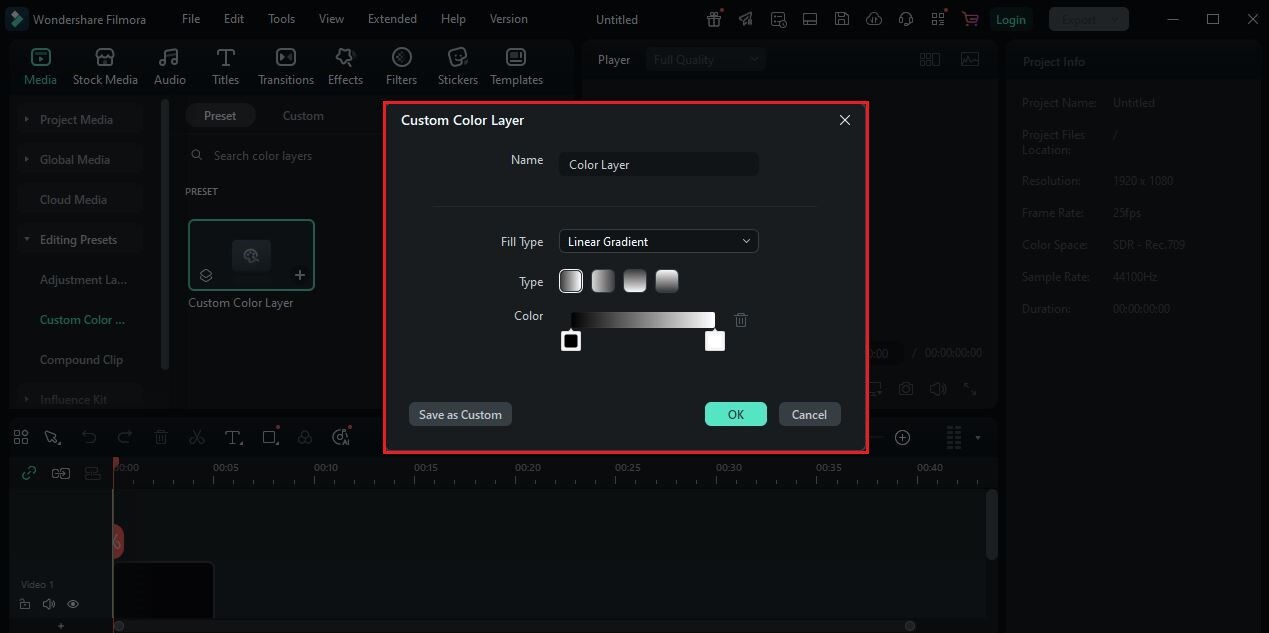
Étape 4 Enfin, cliquez sur OK pour valider les changements ou sur Enregistrer comme modèle si vous souhaitez appliquer cette configuration dans d’autres projets. Poursuivez votre montage et vérifiez si le calque couleur ainsi ajouté s’intègre parfaitement à votre création.
Pourquoi utiliser Wondershare Filmora pour changer la couleur d’un calque ?
Utiliser Wondershare Filmora pour changer la couleur d’un calque dans vos vidéos est un excellent choix. Pourquoi ? Parce que vous bénéficiez d’avantages introuvables ailleurs. Découvrez quelques points clés ci-dessous.

- Rapidité : Wondershare Filmora permet d’adopter un workflow clair et intuitif. Modifier la couleur d’un calque est bien plus rapide qu’avec After Effects ou Photoshop.
- Accessibilité : Avec ou sans expérience en design, vous trouverez très facile de changer la couleur d’un calque. Contrairement à Illustrator ou d’autres logiciels, toute la démarche est simplifiée ici.
- Pensé pour la vidéo : Le logiciel propose des outils conçus pour répondre à vos besoins vidéo. Que vous souhaitiez modifier la couleur d’un calque ou aller plus loin, il saura vous accompagner efficacement.
- Édition sur timeline : L’interface basée sur une timeline offre de nombreuses options de personnalisation. Vous pouvez utiliser l’animation d’images clés pour fluidifier la transition ou explorer d’autres outils similaires.
Conclusion
Vous souhaitez changer la couleur d’un calque dans votre projet ? Commencez alors par choisir l’outil adapté à vos objectifs créatifs. Pour des images statiques ou du design fixe, Photoshop saura répondre à vos besoins. Pour la vidéo, nous vous conseillons Wondershare Filmora. Cet outil spécial permet de changer la couleur d’un calque vidéo sans difficulté. Si vous cherchez une solution rapide et pratique pour des calques couleur adaptés à la vidéo, optez sans hésiter pour cet outil. Téléchargez Wondershare Filmora pour profiter de la rapidité, de la simplicité et d’un rendu impressionnant.



 Sécurité 100 % vérifiée | Aucun abonnement requis | Aucun logiciel malveillant
Sécurité 100 % vérifiée | Aucun abonnement requis | Aucun logiciel malveillant


